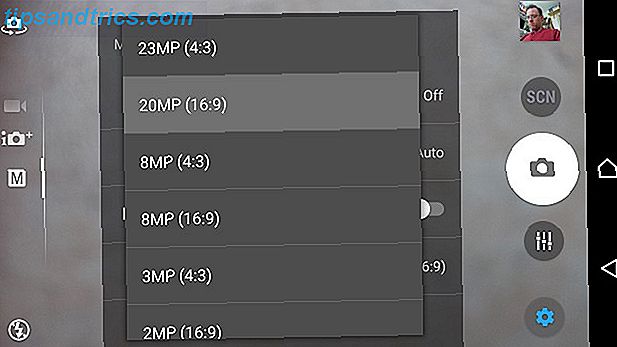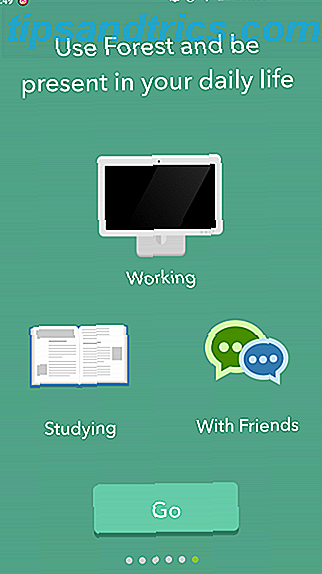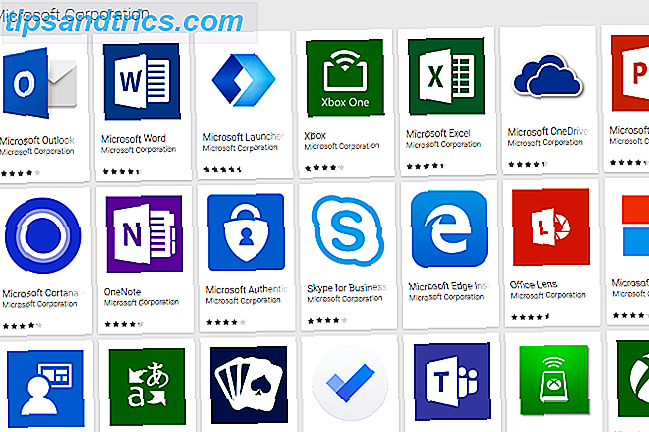Vous avez paré votre Windows 10 Barre des tâches Windows 10 Personnalisation de la barre des tâches: Guide complet Windows 10 Personnalisation de la barre des tâches: Guide complet Utilisez ce guide pour rendre votre barre des tâches Windows 10 plus esthétique et plus utile. Nous allons vous montrer comment personnaliser complètement votre barre des tâches. Lisez plus exactement comme vous le souhaitez, mais quelque chose n'est pas encore parfait: les icônes de votre barre des tâches ont besoin d'être améliorées. Que l'un d'entre eux soit laid ou dépassé, ou que vous préfériez les mettre tous sur un même thème, sachez que c'est certainement possible.
Notez que ces instructions ne fonctionnent que pour les programmes de bureau traditionnels, et non pour les applications du Windows Store!
- Épinglez le programme dans votre barre des tâches. Pour ce faire, recherchez-le à l'aide du menu Démarrer, puis cliquez dessus avec le bouton droit et choisissez Épingler à la barre des tâches .
- Cliquez avec le bouton droit sur la nouvelle icône dans votre barre des tâches. Vous verrez le nom du programme ci-dessus Désinstaller de la barre des tâches . Cliquez avec le bouton droit sur ce nom et choisissez Propriétés .
- Vous verrez la fenêtre des propriétés. Passez à l'onglet Raccourci si vous n'y êtes pas déjà et cliquez sur le bouton Changer d'icône .
- Cliquez sur le bouton Parcourir et accédez au nouveau fichier d'icônes sur votre PC. Si vous n'en avez pas, jetez un coup d'œil sur certains packs d'icônes 7 packs d'icônes pour Windows 10 pour chaque goût Packs d'icônes pour Windows 10 pour chaque goût Les packs d'icônes personnalisés donneront à votre système Windows 10 une touche unique. Vous pouvez choisir parmi des centaines de styles. Nous avons choisi plusieurs packs d'icônes magnifiques et inhabituels pour personnaliser Windows. Lequel voulez-vous ... Lire la suite ou suivre la procédure pour créer des icônes de dossier personnalisé Comment personnaliser les icônes de dossier dans Windows avec des images personnalisées Comment personnaliser les icônes de dossier dans Windows avec des images personnalisées Avez-vous déjà pensé à changer les icônes Les fenêtres? Voici une façon simple de le faire. Lire la suite pour les faire.
- Cliquez deux fois sur OK pour enregistrer la nouvelle icône. Si vous ne voyez pas le changement sur votre barre des tâches, déconnectez-vous et revenez dans Windows.
- Si vous souhaitez supprimer l'icône personnalisée, cliquez avec le bouton droit sur le programme dans la barre des tâches et sélectionnez Retirer de la barre des tâches . Le ré-épingler restaurera l'icône d'origine.
![]()
Voir notre guide pour personnaliser n'importe quelle icône dans Windows Comment personnaliser n'importe quelle icône dans Windows Comment personnaliser n'importe quelle icône dans Windows Personnaliser les icônes Windows peut être frustrant. Heureusement, nous avons fait le travail pour vous! Voici un guide complet pour changer n'importe quelle icône de Windows, indépendamment de l'emplacement. Lire la suite pour plus d'icônes que vous pouvez changer.
Quelle icône du programme a besoin d'un nouveau look? Où avez-vous pris de nouvelles icônes? Dites-nous comment vous avez personnalisé en laissant un commentaire!
Crédit d'image: SSilver / Depositphotos